ps打造一只绚丽的火凤凰(2)
来源:photoshop联盟
作者:Sener
学习:1615人次
2、新建一个800 * 800像素的文档,背景填充黑色。新建一个组,在组里新建一个图层,用钢笔勾出图2所示的选区,把前景颜色设置为橙红色:#E8430B,用透明度较低的画笔把左边缘涂上颜色,效果如图3。


3、新建一个图层,用钢笔勾出图4所示的路径,然后选择画笔工具,属性设置如图下图上,再选择钢笔工具在路径上右键选择“描边路径”,选择画笔,勾选“模拟压力”,效果如图5。

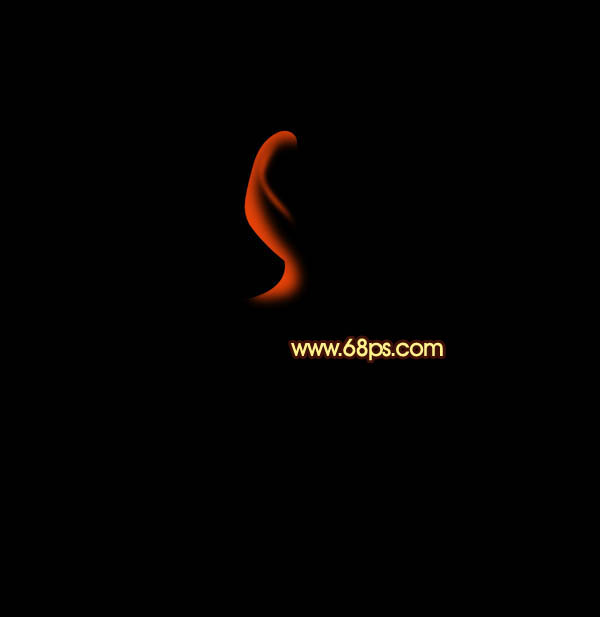


3、新建一个图层,用钢笔勾出图4所示的路径,然后选择画笔工具,属性设置如图下图上,再选择钢笔工具在路径上右键选择“描边路径”,选择画笔,勾选“模拟压力”,效果如图5。

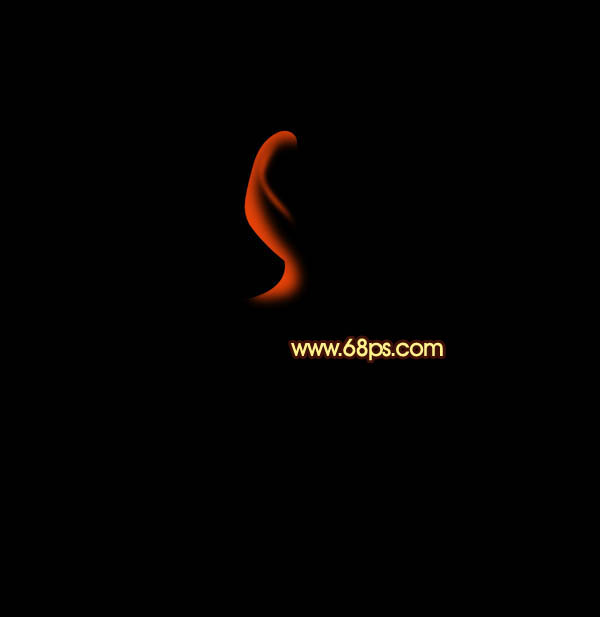
学习 · 提示
相关教程
关注大神微博加入>>
网友求助,请回答!







